打开EXCEL文件出现-向程序发送命令时出现问题的解决方法
Word启动提示向程序发送命令出现问题如何解决
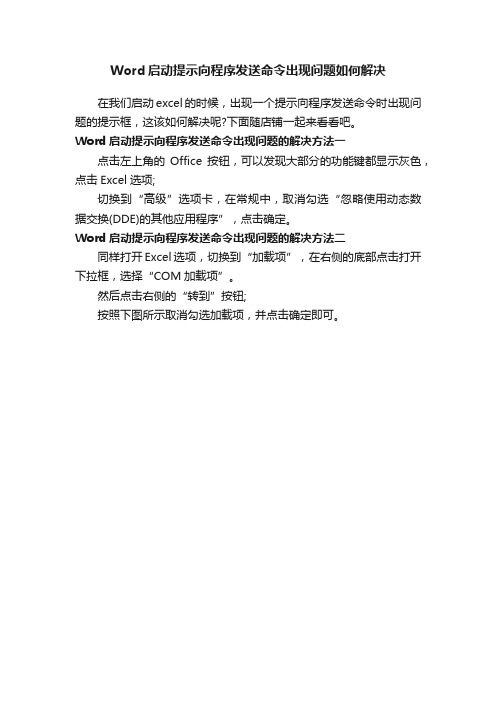
Word启动提示向程序发送命令出现问题如何解决
在我们启动excel的时候,出现一个提示向程序发送命令时出现问题的提示框,这该如何解决呢?下面随店铺一起来看看吧。
Word启动提示向程序发送命令出现问题的解决方法一
点击左上角的Office按钮,可以发现大部分的功能键都显示灰色,点击Excel选项;
切换到“高级”选项卡,在常规中,取消勾选“忽略使用动态数据交换(DDE)的其他应用程序”,点击确定。
Word启动提示向程序发送命令出现问题的解决方法二
同样打开Excel选项,切换到“加载项”,在右侧的底部点击打开下拉框,选择“COM加载项”。
然后点击右侧的“转到”按钮;
按照下图所示取消勾选加载项,并点击确定即可。
Excel出现向程序发送命令时出现问题

Excel出现向程序发送命令时出现问题
有时候需要用到Excel文档的时候出现了“向程序发送命令时出现问题”怎么办。
小编遇到这种情况的时候很是纳闷,也不知道什么问题,各种重启电脑都无法解决,最后在疯狂的查找资料终于是解决了它,没有耽误时间。
小编今天把解决方法分享出来,有需要的朋友可以收藏本文,在遇到的时候就可以解决了哦。
1、打开Excel出现“向程序发送命令时出现问题”点击确定。
2、选择“文件”,点击“选项”,选择“高级”,如图操作即可。
3、找到“高级”,取消勾选“忽略使用动态数据交换(DDE)的其他应用程序”即可。
以上就是小编遇到Excel出现“向程序发送命令时出现问题”的解决方法,不知道能不能帮助到你们。
excel2007在打开时出错的解决办法
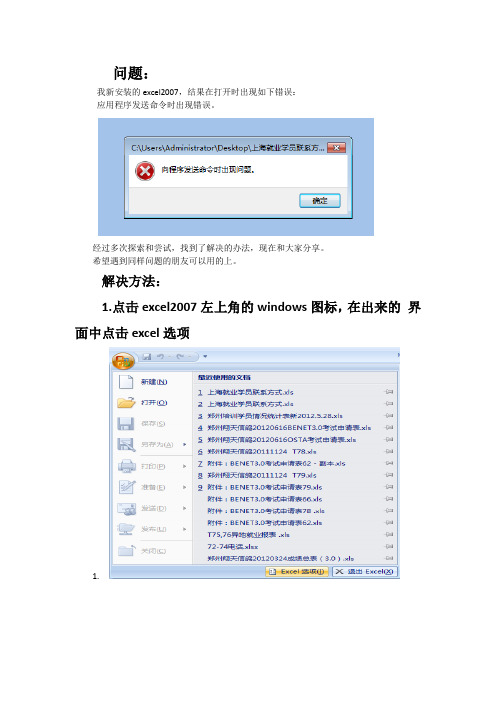
问题:
我新安装的excel2007,结果在打开时出现如下错误:
应用程序发送命令时出现错误。
经过多次探索和尝试,找到了解决的办法,现在和大家分享。
希望遇到同样问题的朋友可以用的上。
解决方法:
1.点击excel2007左上角的windows图标,在出来的界面中点击excel选项
1.
2.点击excel选项后,弹出如下的图,我们选择高级,往下拉,我们找到常规选项,我们看到“忽略试用动态数据交换的其他应用程序”这句话前面是打钩的,这就是问题所在。
3. 去掉“忽略试用动态数据交换的其他应用程序”这句话前面的对号,然后点击下班的确定。
关掉excel,我们再次打开,就能正常运行了。
-------------------------------------------到此完毕---------------------------------------------------------。
Word中提示向程序发送命令出现问题的解决方法

Word中提示向程序发送命令出现问题的解决方法
word/excel是大家在日常办公中经常用到的办公软件。
那你有没有每次在打开word或者excel的时候,总是提示“向程序发送命令出现问题”呢?今天,店铺就教大家在Word中提示向程序发送命令出现问题的解决方法。
Word中提示向程序发送命令出现问题的解决步骤如下:
通过“开始”菜单,找到“Microsoft Excel 2007(Microsoft Word 2007)”,右击,选择“属性”。
之后,弹出word/excel的属性页(如下图)。
然后切换到标签“兼容性”下。
去掉勾选“以兼容模式运行这个程序”。
之后,点击“应用”或者“确定”。
打开Excel或者Word文档,点击左上角的按钮,选择对应的Excel选项/word选项。
高级标签设置
之后会进入到Excel选项/Word选项中。
在当前窗口左侧选择高级标签,对应的在窗口的右边将“忽略使用动态数据交换(DDE)的其它应用程序”的勾去掉。
加载项设置
然后切换到“加载项”标签,右侧底部管理一项中,选择“COM 加载项”,然后点击“转到”。
最后,取消“visual.....for Excel 2003”以及“visual.....for Excel 2007”的勾选(如下图),然后点击”确定“即可。
Word中提示向程序发送命令出现问题的解决。
几个Office使用中的小问题解决方法汇总

几个Office使用中的小问题解决方法汇总问题一:用WIN7系统,Excel打开时提示“向程序发送命令时出现错误”,word 和PPT都能打开,怎么解决?解决方案:可以在开始程序中找到office程序相应的快捷方式,点击右键“属性”,取消“兼容模式”和“特权等级”选项就可以了。
或者打开excel--》excel选项--》高级--》最下面的常规--》去掉“忽略使用动态数据交换(DDE)的其他应用程序”前面的勾.这样再次打开就可以了!问题二:打开word2007时出现“向程序发送命令时出现错误”,再次打开时就好了。
每次都这样,感觉很烦,怎样解决一下?解决方案:将word模板文件删除即可。
word2007的默认模板文件夹位置可以通过下面的方法找到它:打开Word2007,点击左上角的“office按钮”,在弹出菜单中执行“Word选项”命令,在弹出对话框的左侧点击“信任中心”标签,按下“信任中心设置”按钮,打开“信任中心对话框”,在点击此对话框左侧的“受信任位置”标签,“说明”列为“Word2007默认位置:用户模板”的存放路径便是Word2007的默认模板文件夹。
一般为:C:\Users\当前名\AppData\Roaming\Microsoft\Templates或者Word在 Normal.dot模板文件中存储默认信息,如果该模板文件被损坏,可能会引发无法打开Word文档的错误。
此时,请创建新的Normal模板,操作步骤如下:1.关闭Word;2.删除normal.dot将引号里面的“%appdata%\microsoft\templates”粘贴到“运行”,回车,删除normal.dot 或重为其他的名字(方便有问题以后改回来);3.启动Word此时,由于Word无法识别重命名后的Normal模板文件,它会自动创建一个新的Normal模板。
4.点“开始”,在“运行”中输入“winword /a”可以启动word,我们打开“工具/选项/常规”,找到“打开时更新自动方式的链接”这一选项,把它前面的对勾去掉。
excel 打开时出现 “向程序发送命令时出现问题”

excel 打开时出现“向程序发送命令时出现问题”
解决方法一:
打开excel--》excel选项--》高级--》最下面的常规--》去掉“忽略使用动态数据交换(DDE)的其他应用程序”前面的勾.这样再次打开就可以了!
解决方法二:
vs2010与excel2007冲突导致打开excel文件时出现“向程序发送命令时出现问题”的解决办法
打开加载项后,我们选择COM加载,然后点击“转到”,看到下图所示对话框
在这里的,打上了勾表示允许加载,未打勾的表示不允许加载。
如果不清楚是哪个加载项引起的问题,可以一个一个试试。
但是我记得前几天装了VS2010,而excel出现此问题也是这几天的事情,于是我找找有没有VS2010的加载项,嘿,还真有!最后两个就是VS2010的加载项了,于是先把team foundation add-in取消
然后重新打开,嗯哼,没问题了!。
excel打开表格程序错误的解决方法

excel打开表格程序错误的解决方法
在办公中经常需要用到Excel,而打开Excel中常有的问题就是程序错误,这个问题其实是有解决方法的,接下来是店铺为大家带来的excel打开表格程序错误的解决方法,供大家参考。
excel打开表格程序错误的解决方法
可能是输入法的软件冲突,卸载输入法重新安装即可
程序错误解决步骤1:可能是因为软件的兼容性问题,可以使用如下方案
excel打开表格程序错误的解决方法图1
程序错误解决步骤2:然后出现下图
excel打开表格程序错误的解决方法图2
在EXCEL中如何把B列与A列不同之处标识出来
(一)、如果是要求A、B两列的同一行数据相比较:
假定第一行为表头,单击A2单元格,点“格式”->“条件格式”,将条件设为:
“单元格数值” “不等于”=B2
点“格式”->“字体”->“颜色”,选中红色,点两次“确定”。
用格式刷将A2单元格的条件格式向下复制。
B列可参照此方法设置。
(二)、如果是A列与B列整体比较(即相同数据不在同一行):
假定第一行为表头,单击A2单元格,点“格式”->“条件格式”,将条件设为:
“公式”=COUNTIF($B:$B,$A2)=0
点“格式”->“字体”->“颜色”,选中红色,点两次“确定”。
用格式刷将A2单元格的条件格式向下复制。
B列可参照此方法设置。
按以上方法设置后,AB列均有的数据不着色,A列有B列无或者B列有A列无的数据标记为红色字体。
word excel office向程序发送命令时出现问题

1 问题:打开文件,先说“向程序发送命令出现问题”。
重新打开就能打开文件。
解决:安装了公式编辑器,公式编辑器的宏没被信任导致的。
在工具栏“开始”“插入”。
“mathtype”右边的空地方点击右键“自定义快速访问工具栏”—“信任中心”---“信任中心设置”----“宏设置”---“启用所有的宏”即可。
2 向程序发送命令时出现问题WIN 7的问题吧... 嘿嘿我解决了...告诉你直接点WORD的应用程序右键,或者是找到任何一个关于WORD的快捷方式右键...在兼容性里把以管理员身份打开的勾点没了就OK了... 并且还能解决每次打开WORD弹出账户控制的问题- -! 一举两得...2009-08-18 03:17:49word快捷方式点右键—>兼容性->以兼容模式运行这个程序前的钩去掉3 向程序发送命令时出现问题word打不开,显示为“向程序发送命令时出现问题”检举| 2011-10-26 17:05提问者:翟琉璃|浏览次数:3067次最佳答案1、关闭所有打开的Word文档;2、复制命令:%appdata%\microsoft\templates3、开始→ 运行→ 粘贴上面复制的命令→ 确定4向程序发送命令时出现问题在打开的目录下,找到并删除Normal.dot,然后重新运行Word提问者对于答案的评价:谢谢你,我已经试过了,果然成功了。
非常感谢4我的情况是属于安装了VS 2008 、2010后导致的。
与传统的屏蔽DDE引起问题无关。
解决方法:直接看图!!嘻嘻5 excel向程序发送命令时出现问题第一种情况:(大多数人都是这种情况)excel选项》高级》最下面的常规》去掉“忽略使用动态数据交换(DDE)的其他应用程序”前面的勾,如下图流程:第二种情况,安装了VS 2008 、2010后导致。
选择加载项--- 选择管理COM加载项–点击转到只保留打钩的2个,其他都去掉。
电脑无法打开Excel文件故障及解决方法
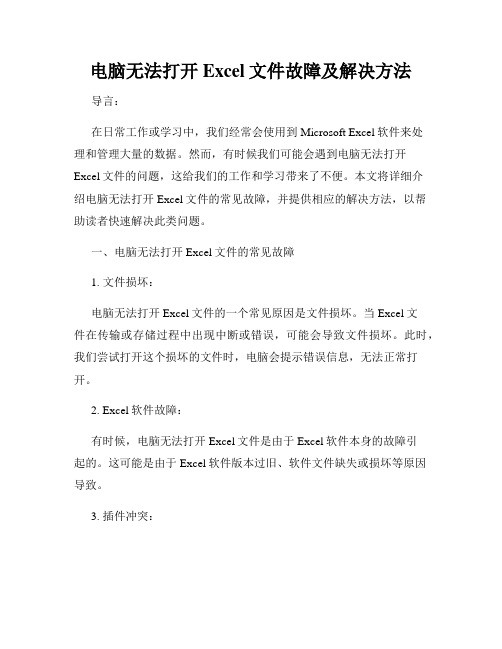
电脑无法打开Excel文件故障及解决方法导言:在日常工作或学习中,我们经常会使用到Microsoft Excel软件来处理和管理大量的数据。
然而,有时候我们可能会遇到电脑无法打开Excel文件的问题,这给我们的工作和学习带来了不便。
本文将详细介绍电脑无法打开Excel文件的常见故障,并提供相应的解决方法,以帮助读者快速解决此类问题。
一、电脑无法打开Excel文件的常见故障1. 文件损坏:电脑无法打开Excel文件的一个常见原因是文件损坏。
当Excel文件在传输或存储过程中出现中断或错误,可能会导致文件损坏。
此时,我们尝试打开这个损坏的文件时,电脑会提示错误信息,无法正常打开。
2. Excel软件故障:有时候,电脑无法打开Excel文件是由于Excel软件本身的故障引起的。
这可能是由于Excel软件版本过旧、软件文件缺失或损坏等原因导致。
3. 插件冲突:在安装了一些Excel插件或其他相关软件后,电脑可能会出现无法正常打开Excel文件的问题。
不同的插件或软件之间可能存在冲突,导致Excel文件无法被正确加载和打开。
二、解决方法1. 使用Excel自带的修复工具:Excel软件内置了一些修复工具,可以帮助我们快速修复损坏的Excel文件。
我们可以通过以下步骤来使用修复工具:a. 打开Excel软件,点击菜单中的“文件”选项。
b. 在文件选项中,选择“打开”。
c. 在打开对话框中,选择需要修复的Excel文件,然后在下拉菜单中选择“打开并修复”选项。
2. 重新安装Excel软件:如果Excel软件本身出现故障,我们可以尝试重新安装该软件来解决问题。
首先,我们需要卸载当前版本的Excel软件,然后从官方网站上下载并安装最新版本的Excel软件。
3. 禁用冲突插件:如果问题是由于插件冲突引起的,我们可以通过禁用冲突插件来解决。
下面是具体的操作步骤:a. 打开Excel软件,点击菜单中的“文件”选项。
b. 在文件选项中,选择“选项”。
Excel发送错误报告怎么办
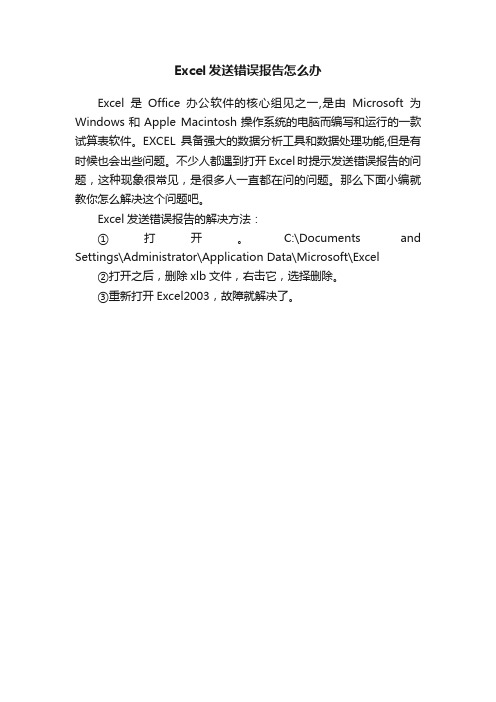
Excel发送错误报告怎么办
Excel是Office办公软件的核心组见之一,是由Microsoft为Windows和Apple Macintosh操作系统的电脑而编写和运行的一款试算表软件。EXCEL具备强大的数据分析工具和数据处理功能,但是有时候也会出些问题。不少人都遇到打开Excel时提示发送错误报告的问题,这种现象很常见,是很多人一直都在问的问题。那么下面小编就教你怎么解决这个打开。C:\Documents and Settings\Administrator\Application Data\Microsoft\Excel
②打开之后,删除xlb文件,右击它,选择删除。
③重新打开Excel2003,故障就解决了。
每次打开EXCEL总是要发送错误报告(全文5篇)
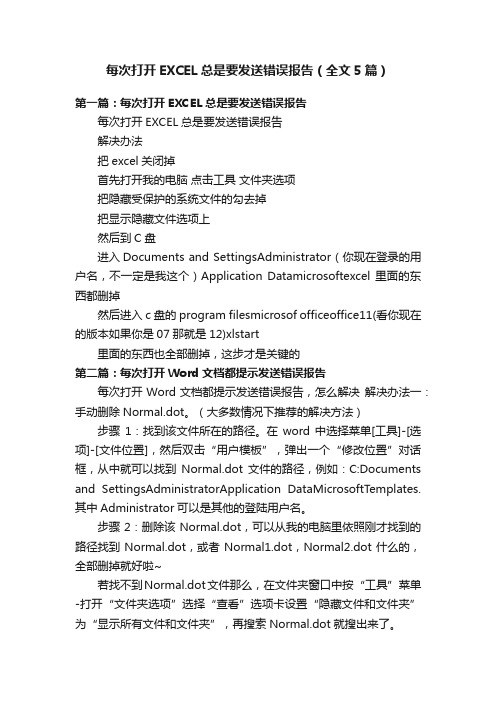
每次打开EXCEL总是要发送错误报告(全文5篇)第一篇:每次打开EXCEL总是要发送错误报告每次打开EXCEL总是要发送错误报告解决办法把excel关闭掉首先打开我的电脑点击工具文件夹选项把隐藏受保护的系统文件的勾去掉把显示隐藏文件选项上然后到C盘进入Documents and SettingsAdministrator(你现在登录的用户名,不一定是我这个)Application Datamicrosoftexcel 里面的东西都删掉然后进入 c盘的 program filesmicrosof officeoffice11(看你现在的版本如果你是07那就是12)xlstart里面的东西也全部删掉,这步才是关键的第二篇:每次打开Word文档都提示发送错误报告每次打开Word文档都提示发送错误报告,怎么解决解决办法一:手动删除Normal.dot。
(大多数情况下推荐的解决方法)步骤1:找到该文件所在的路径。
在word中选择菜单[工具]-[选项]-[文件位置],然后双击“用户模板”,弹出一个“修改位置”对话框,从中就可以找到Normal.dot文件的路径,例如:C:Documents and SettingsAdministratorApplication DataMicrosoftTemplates.其中Administrator可以是其他的登陆用户名。
步骤2:删除该Normal.dot,可以从我的电脑里依照刚才找到的路径找到Normal.dot,或者Normal1.dot,Normal2.dot什么的,全部删掉就好啦~若找不到Normal.dot文件那么,在文件夹窗口中按“工具”菜单-打开“文件夹选项”选择“查看”选项卡设置“隐藏文件和文件夹” 为“显示所有文件和文件夹”,再搜索Normal.dot就搜出来了。
解决办法二:打开“控制面板”,选择“添加或删除程序”,选中“Microsoft Office Professional Edition ”后删除,这样就可以卸载Office了。
- 1、下载文档前请自行甄别文档内容的完整性,平台不提供额外的编辑、内容补充、找答案等附加服务。
- 2、"仅部分预览"的文档,不可在线预览部分如存在完整性等问题,可反馈申请退款(可完整预览的文档不适用该条件!)。
- 3、如文档侵犯您的权益,请联系客服反馈,我们会尽快为您处理(人工客服工作时间:9:00-18:30)。
3.该文件未正确保存或或其他电脑上不正当拷贝
处理所需软件/工具名
知识点
打开EXCEL文件出现-向程序发送命令时出现问题的解决方法
知识库
处理方法
解决方案:
1.检查OFFICE 2007版本问题,对其进行更改修复。
2.检查EXCEL是否给其他应该程序设置占用,需要在office按钮----EXCEL选项----高级---常规----
忽略使用动态数据DEE的其他应用程序是否由勾上,如果勾上需要去丢
4.设置确定后。从新打开EXCEL文件即可。
5.详细参照下图位置:
知识库名称
打开EXCEL文件出现-向程序发送命令时出现问题
所属体系
所属分类
W工作
M管理
L学习
O其它
B基础
C操作
S技能
K知识
L学习
R阅读
A倡导
O其它
知识点范围
OS/操作系统
Soft/应用软件
Net/网络
Virus/病毒
Safe/安全
Share/共享
Other/其它
◆
知识库文章信息
编制人
编制日期
停用日期
适用系统
知识编号
知识版本
知识文章页数
刘建钊
2012ቤተ መጻሕፍቲ ባይዱ06-01
暂无
OFFICE2007
3
现象
电脑用户在打开EXCEL文件时,出现错误对话框(向程序发送命令时出现问题)
截图
原因分析
打开EXCEL文件出现-向程序发送命令时出现问题,届时出现这种警告。
1.可能出现该故障是EXCEL被其他应用程序的设置关联上
